- 您現(xiàn)在的位置:
- 首 頁 > HFSS > HFSS電磁仿真設(shè)計應(yīng)用詳解 > 11.4 HFSS陣列天線設(shè)計之邊界條件和激勵設(shè)置
11.4 HFSS陣列天線設(shè)計之邊界條件和激勵設(shè)置
為了能夠使用單個陣元模型構(gòu)造出整個天線陣列,自由空間模型 AirBox 的四周表面需要被設(shè)置為主從邊界條件, AirBox 的上端口需要被設(shè)置為 Floquet 端口激勵方式。因為在 HFSS 中,與背景相接觸的表面會被自動設(shè)置為理想導(dǎo)體邊界,所以陣元波導(dǎo)模型 WaveGuide 的四壁不需要再分配邊界條件,采用默認的理想導(dǎo)體邊界設(shè)置即可;陣元波導(dǎo)模型WaveGuide 的底端需要被設(shè)置為波端口激勵方式。
11.4.1 設(shè)置AirBox 左右兩側(cè)表面為主從邊界條件
1.分配主邊界條件
(1)按快捷鍵F,切換到面選擇狀態(tài);單擊鼠標(biāo)選中AirBox 的右側(cè)表面,如圖 11.9(a) 所示。
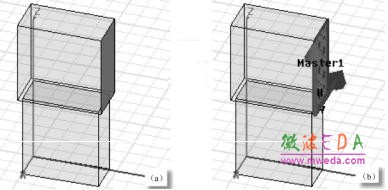
圖 11.9 設(shè)置主邊界條件
(2)在三維模型窗口任意位置單擊鼠標(biāo)右鍵,從彈出菜單中選擇【Assign Boundary】→ 【Master】,打開如圖 11.10 所示的“主邊界條件設(shè)置”對話框。
(3)在該對話框中,Name 項保持默認的 Master1 名稱不變;單擊打開 U Vector 左側(cè)的下拉列表,從中單擊 New Vector…,進入坐標(biāo)位置輸入狀態(tài),定義主邊界條件 U 坐標(biāo)軸的方向。
(4)在 HFSS 用戶界面底部狀態(tài)欄 X、Y、Z 對應(yīng)的文本框中分別輸入0.45,0.95 和1,單擊回車鍵確定;然后在狀態(tài)欄dX、dY、dZ 對應(yīng)的文本框中分別輸入 0,0 和 1,再次單擊回車鍵確認。此時,定義了U 坐標(biāo)軸的方向為沿著 z 軸正向,并退回到主邊界條件設(shè)置對話框,對話框中 U Vector 左側(cè)文本框由原先的Undefined 變?yōu)?Defined。
(5)單擊對話框的![]() 按鈕,完成設(shè)置。
按鈕,完成設(shè)置。
(6)設(shè)置完成后,主邊界條件Master1 會添加到工程樹的 Boundaries 節(jié)點下。展開工程樹 Boundaries 節(jié)點,單擊 Master1 項,可以高亮顯示上面定義的主邊界條件,如圖 11.9(b) 所示。
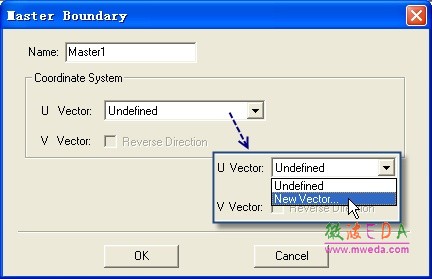
圖 11.10 “主邊界條件設(shè)置”對話框
2.分配主邊界條件 Master1 對應(yīng)的從邊界條件
(1)按快捷鍵 F,切換到面選擇狀態(tài);單擊 AirBox 的前表面靠近左側(cè)表面的位置,如圖 11.11 所示;然后按下快捷鍵 Ctrl+B,選中 Airbox 的左側(cè)表面。
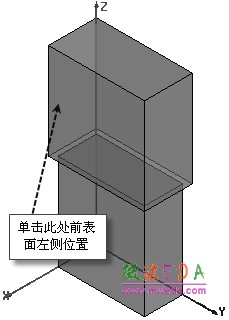
圖 11.11 單擊前表面左側(cè)位置選中前表面
(2)在三維模型窗口中的任意位置單擊鼠標(biāo)右鍵,從彈出菜單中選擇【Assign Boundary】→【Slave】,打開如圖 11.12 所示的“從邊界條件設(shè)置”對話框。
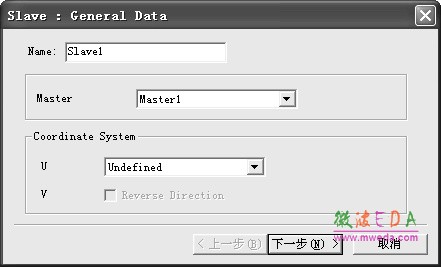
圖 11.12 “從邊界條件設(shè)置”對話框
(3)在該對話框中,Name 項保持默認名稱 Slave1 不變,Master 項從其下拉列表中選擇與之相對應(yīng)的主邊界條件 Master1;單擊打開 U 項右側(cè)的下拉列表,從中單擊 New Vector…, 進入坐標(biāo)位置輸入狀態(tài),定義從邊界 U 坐標(biāo)軸的方向;需要注意的是從邊界 U 坐標(biāo)軸的方向 必須和主邊界 U 坐標(biāo)軸的方向一致。
(4)在 HFSS 用戶界面底部狀態(tài)欄 X、Y、Z 對應(yīng)的文本框中分別輸入0.45,0.05 和 1,單擊回車鍵確定;然后在狀態(tài)欄 dX、dY、dZ 對應(yīng)的文本框中分別輸入0,0 和 1,再次單擊回車鍵確認。此時,即定義了 U 坐標(biāo)軸的方向,并退回到“從邊界條件設(shè)置”對話框。
(5)對話框中,U 項左側(cè)文本框由原先的 Undefined 變?yōu)?Defined;同時,V 項對應(yīng)的 Reverse Direction 復(fù)選框也被激活,選中激活的 Reverse Direction 復(fù)選框;然后單擊![]() 按鈕,打開如圖 11.13 所示的對話框,設(shè)置從邊界的掃描角。
按鈕,打開如圖 11.13 所示的對話框,設(shè)置從邊界的掃描角。
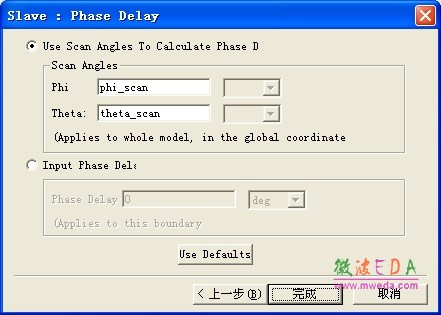
圖 11.13 設(shè)置掃描角
(6)選中對話框最上方的 Use Scan Angles to Calculate Phase Delay 單選按鈕,在Phi 項對應(yīng) 的文本框輸入變量 phi_scan,在 Theta 項對應(yīng)的文本框輸入變量 Theta_scan;單擊![]() 按鈕。
按鈕。
(7)此時,由于變量 phi_scan 和 theta_scan 尚未定義,所以會彈出如圖 11.14 所示的“添 加變量”對話框。對于變量 phi_scan,在對話框中的 Value 文本框內(nèi)輸入初始值 0deg,然后單擊![]() 按鈕;對與變量 theta_scan,在對話框中的 Value 文本框內(nèi)輸入初始值 30deg,然后 單擊
按鈕;對與變量 theta_scan,在對話框中的 Value 文本框內(nèi)輸入初始值 30deg,然后 單擊![]() 按鈕。定義了phi_scan 和 theta_scan 這兩個變量后,即完成了從邊界的設(shè)置。
按鈕。定義了phi_scan 和 theta_scan 這兩個變量后,即完成了從邊界的設(shè)置。
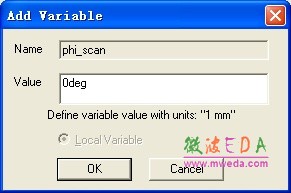
圖 11.14 “添加變量”對話框
設(shè)置好的主從邊界條件 Master1 和 Slave1 如圖 11.15 所示。
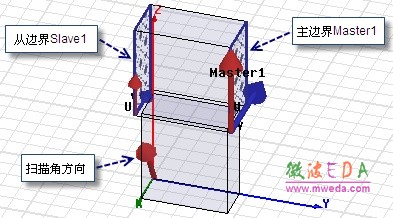
圖 11.15 主從邊界 Master1 和 Slave1
11.4.2 設(shè)置AirBox 前后表面為主從邊界條件
重復(fù)上一節(jié)的步驟 1 和步驟2,設(shè)置 AirBox 前后表面為主從邊界條件,其中前表面為主邊界條件Master2,后表面為從邊界條件Slave2,從邊界條件Slave2 的掃描角與 Slave1 的掃描角設(shè)置相同。
-

國內(nèi)最全面的HFSS培訓(xùn)課程,包含7套視頻教程和2本教材,資深專家講解,視頻操作演示,結(jié)合最新工程案例,讓HFSS學(xué)習(xí)不再難...【詳細介紹】
- s參數(shù)仿真結(jié)果與文獻不一致,…
如何用HFSS仿真一端微帶線
免費下 801頁的hfss full bo…
AppCAD
新手請教:硅的epsilon/介電…
新手請教:HFSS里加的激勵Ex…
我錯在那里
關(guān)于HFSS使用
差分線波端口的設(shè)置問題
Hfss中l(wèi)umped port 設(shè)置問題

